Windows ve Linux Üzerine Azure CLI Kurulumu ve Konfigürasyonu
Merhaba, bu makalemizde Azure CLI kurulumlarını inceleyeceğiz.
Azure CLI Nedir?
Azure Komut Satırı Arabirimi (CLI), Azure’a bağlanarak Azure kaynaklarında yönetim komutları yürüten platformlar arası bir komut satırı aracıdır. Bu ara birimi kullanarak Azure üzerinde tüm işlemleri hızlıca yapabiliyoruz. Azure CLI bilgisayarınıza kurmak istemiyorsanız direk azure portal üzerinden “Cloud Shell“‘i de kullanabilirsiniz.
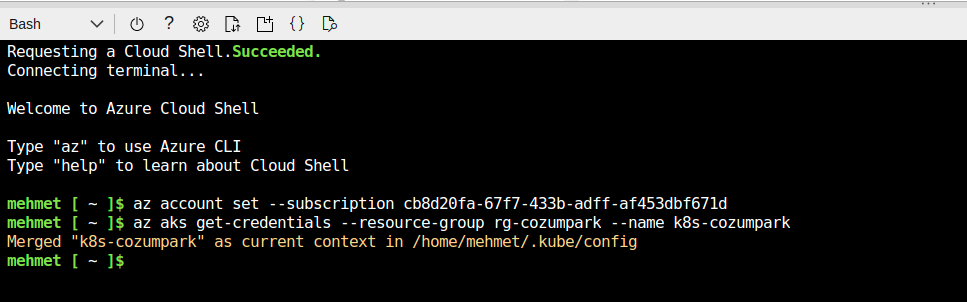
Ancak kendi bilgisayarına Azure CLI kurup kullanmak hem daha hızlı hemde daha esnek. Azure CLI bir çok farklı platformu destekliyor. Bunlar macOS,Linux ve Windows. Ben sizlere Linux ve Windows üzerindeki işlemleri anlatacağım.
İlk olarak Linux’tan başlıyoruz. Kullandığım dağıtım Ubuntu ancak farklı dağıtımlar için destek bulunmakta.
Ubuntu Üzerine Azure CLI Yükleme Adımları
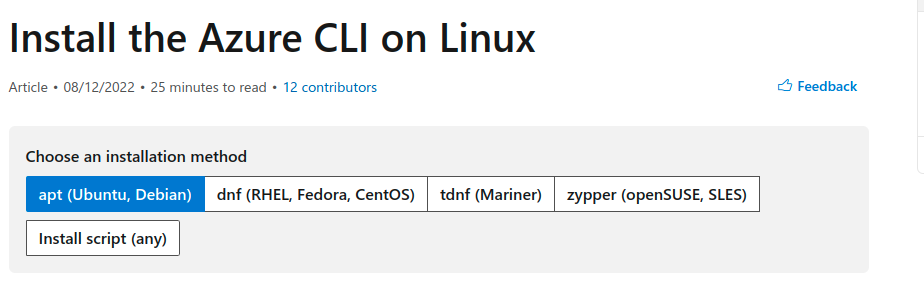
İlk olarak shell’i açıp aşağıdaki komutları sırayısla giriyorum.
curl -sL https://aka.ms/InstallAzureCLIDeb | sudo bash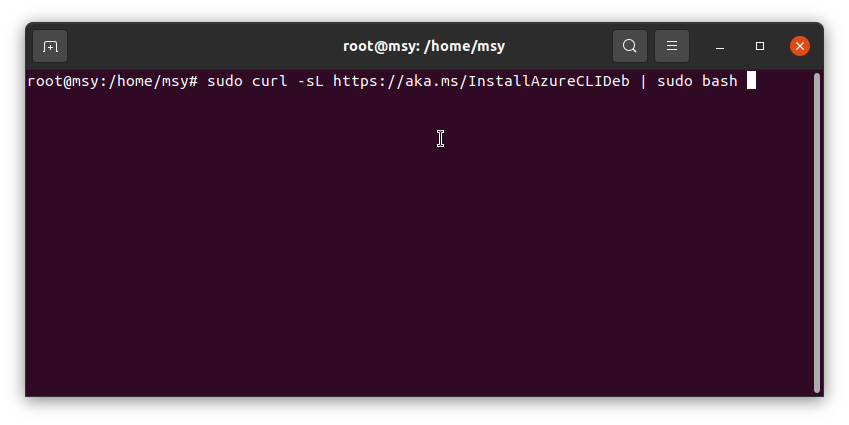
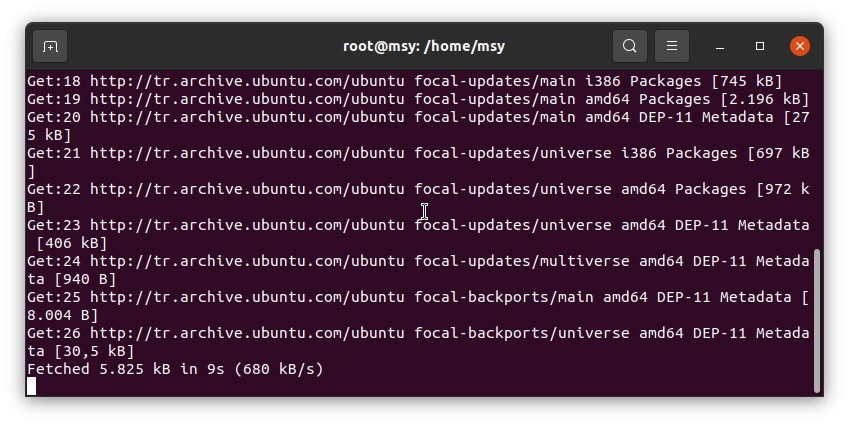
sudo apt-get update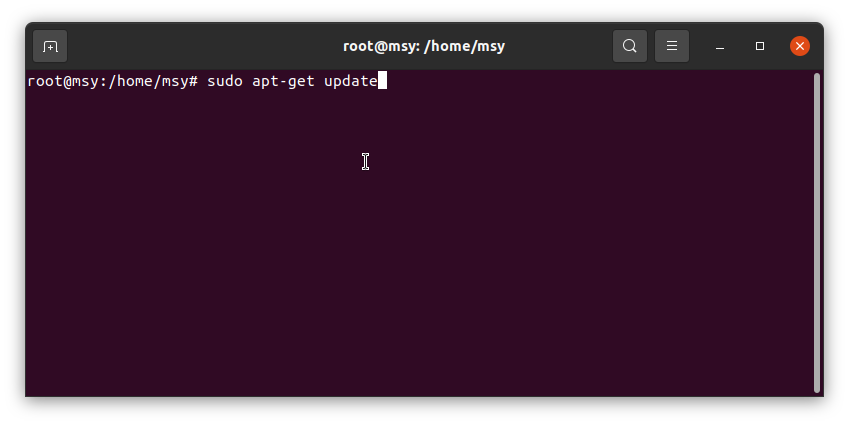
sudo apt-get install ca-certificates curl apt-transport-https lsb-release gnupg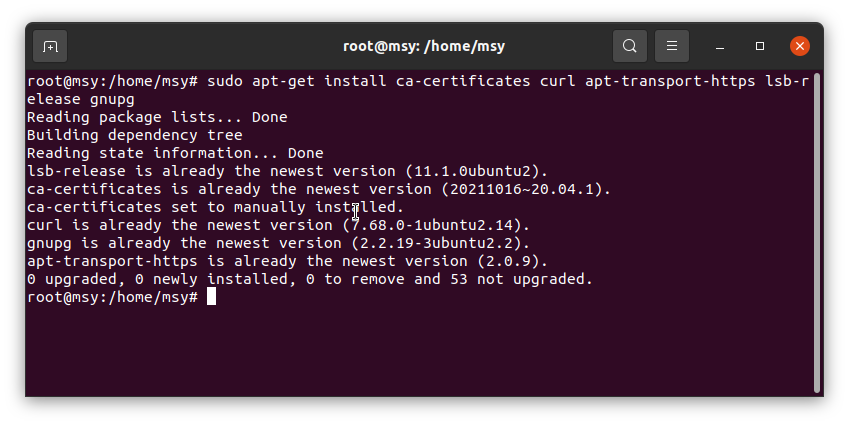
curl -sL https://packages.microsoft.com/keys/microsoft.asc |
gpg --dearmor |
sudo tee /etc/apt/trusted.gpg.d/microsoft.gpg > /dev/null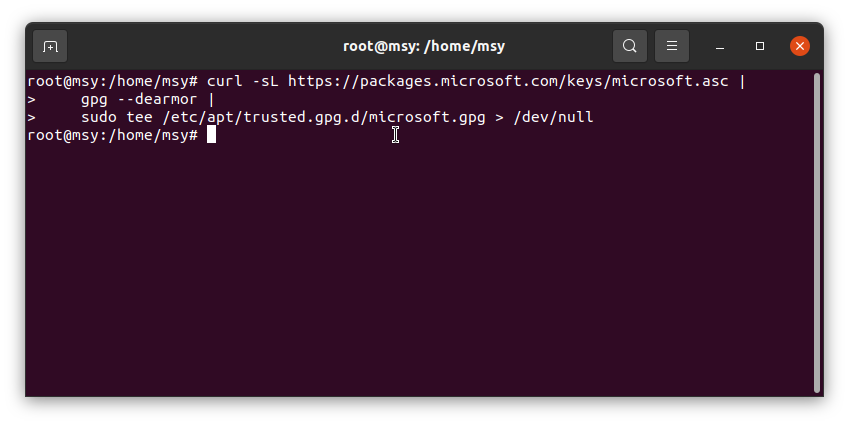
AZ_REPO=$(lsb_release -cs)
echo "deb [arch=amd64] https://packages.microsoft.com/repos/azure-cli/ $AZ_REPO main" |
sudo tee /etc/apt/sources.list.d/azure-cli.list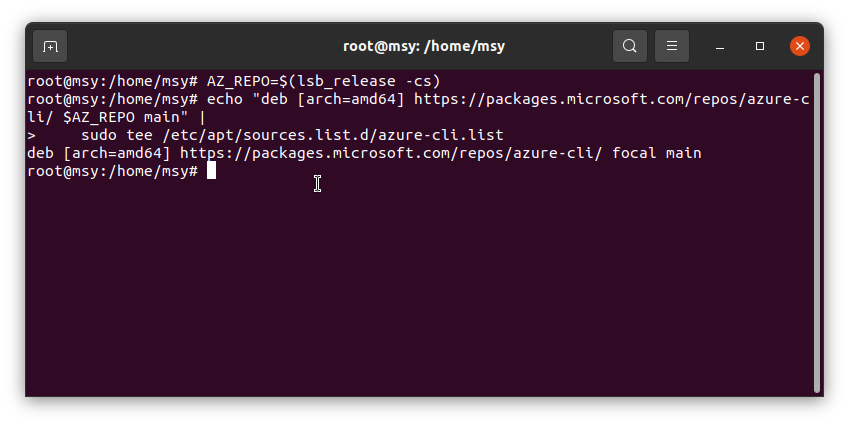
sudo apt-get update
sudo apt-get install azure-cli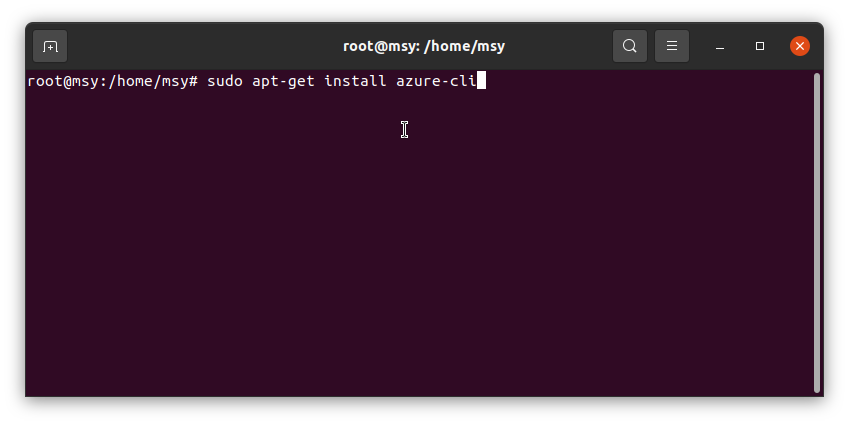
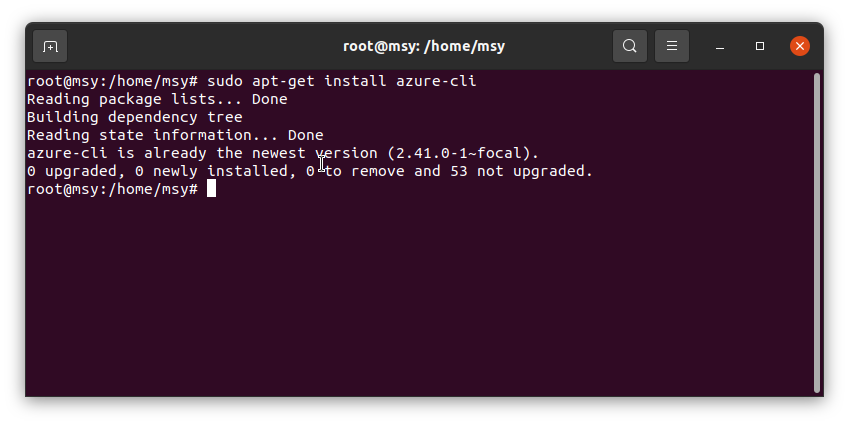
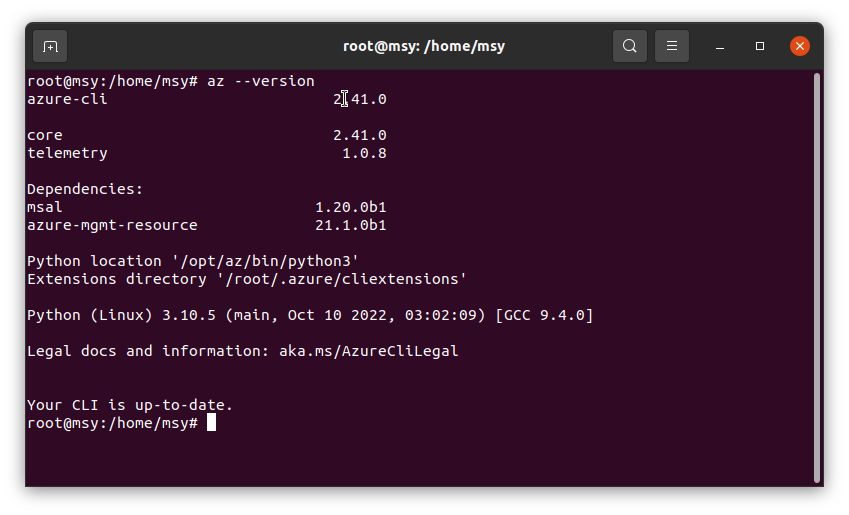
Başarı ile kurulum tamamlandı. Şimdi Azure ortamımıza bağlanmayı deniyoruz. Aşağıdaki komutu giriyorum ve beni Azure login portala yönlendiriyor.
az login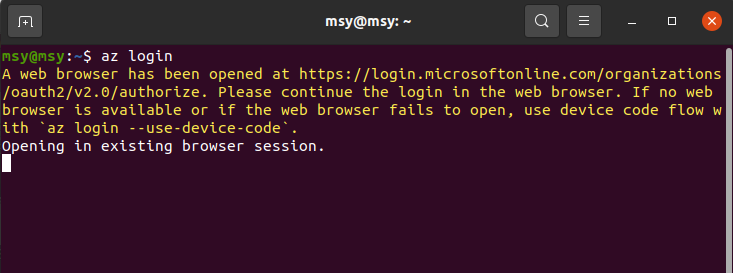
Parola bilgilerimi girerek login oluyorum.
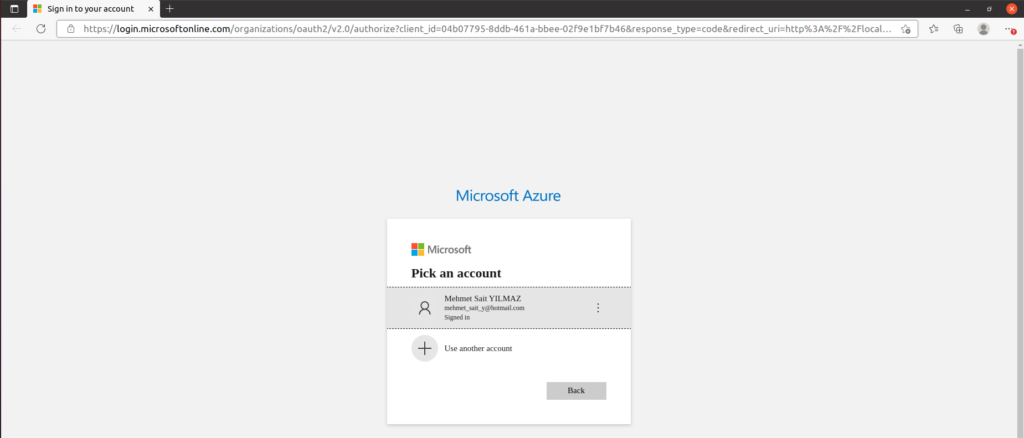

Giriş yaptıktan sonra portal.azure.com‘a gidiyor ve subscription bilgimi alıyor.

Aşağıdaki komut ile aboneliğime erişiyorum.
az account set --subscription cb8d20fa-67f7-433b-adff-af453dbf671dBenim ortamımda Azure Kubernetes Services olduğu için ona bağlanıyorum
az aks get-credentials --resource-group rg-cozumpark --name k8s-cozumparkEvet artık Azure üzerindeki kubernetes servislerimi yönetmeye hazırım.
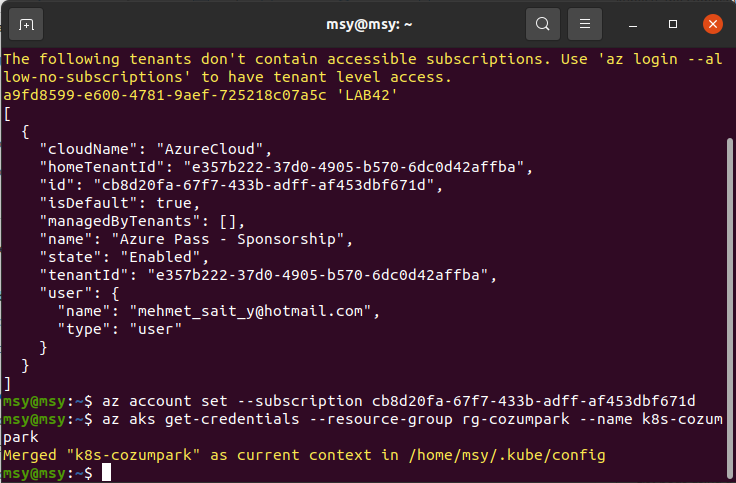
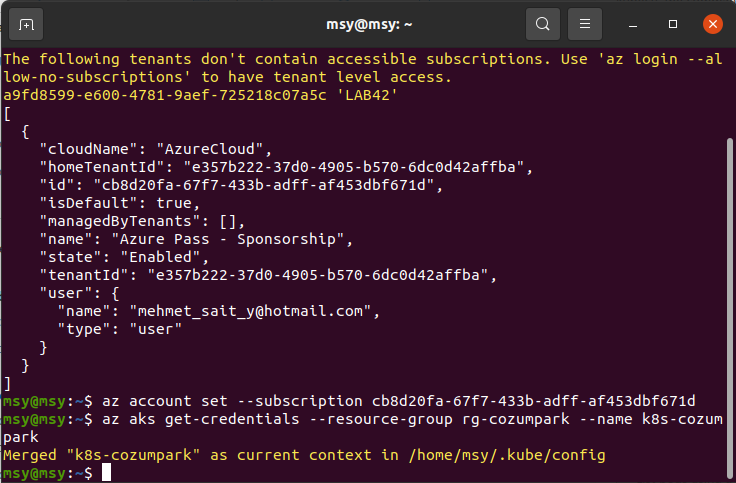
“kubectl get pods” komutu ile başarılı bir şekilde pod’larımı listeledi.
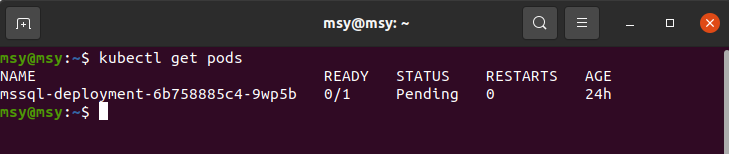
Linux için işlemler bu kadar sırada Windows var.
Windows 10 Üzerine Azure CLI Yükleme Adımları
İlk olarak https://learn.microsoft.com/en-us/cli/azure/install-azure-cli-windows?tabs=azure-cli adresine giderek Azure CLI’ın son versiyonunu inidiriyor ve kuruyorum.

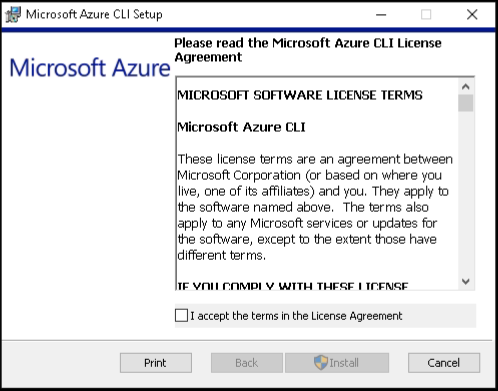
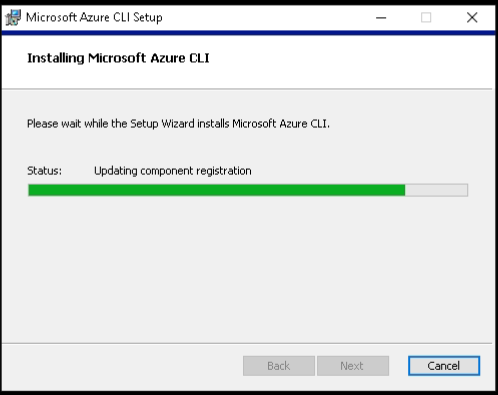
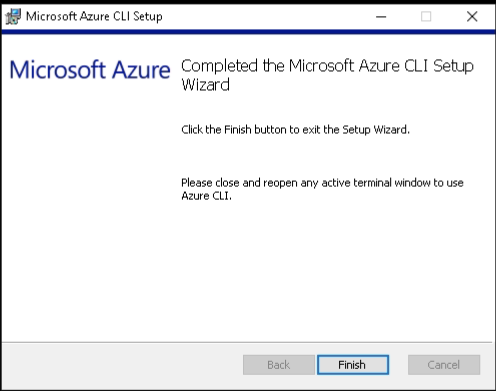
Aşağıda görüldüğü gibi kurulum tamamlandı.
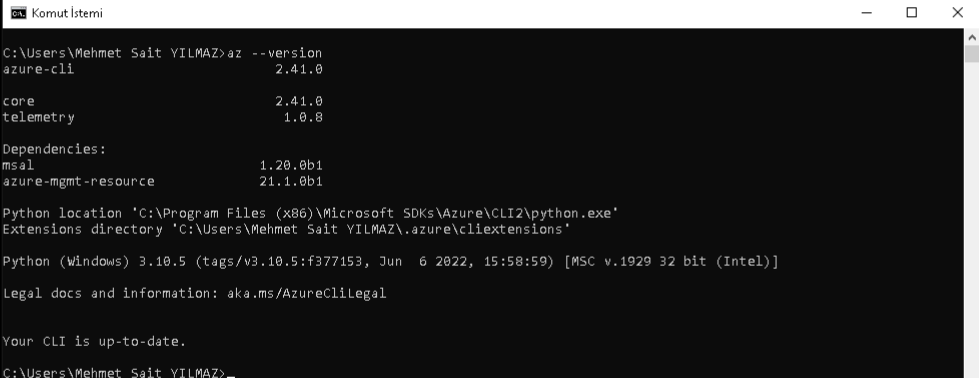
CMD komut istemini açarak aşağıdaki komutu yazıyorım.
az login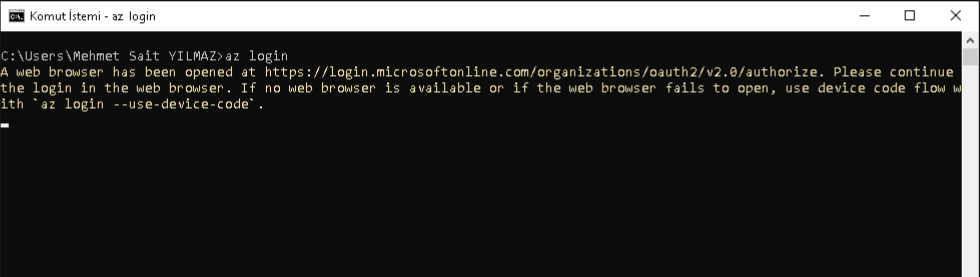
Kimlik bilgilerimi doğruluyorum.
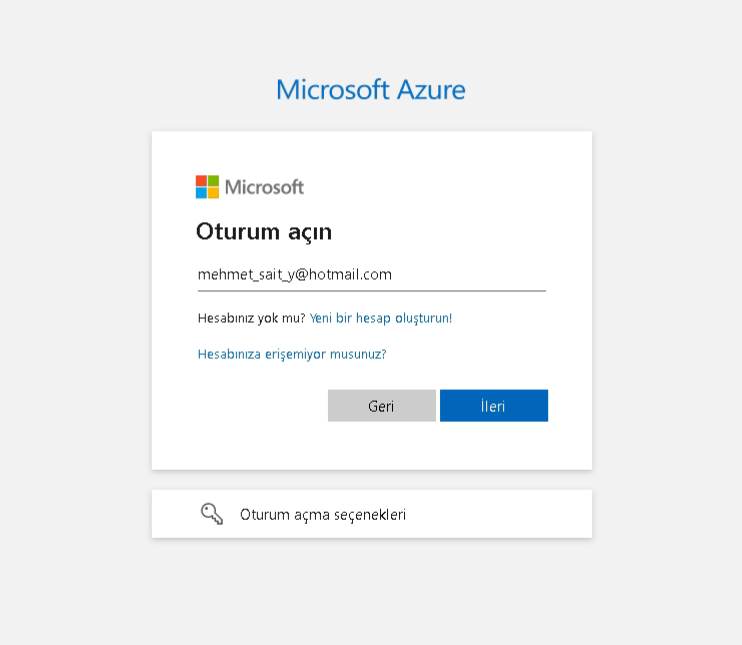
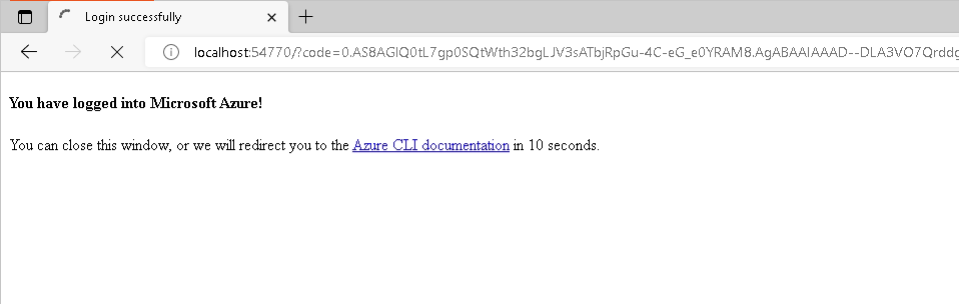
Aşağıda görüldüğü gibi erişim sağladım.
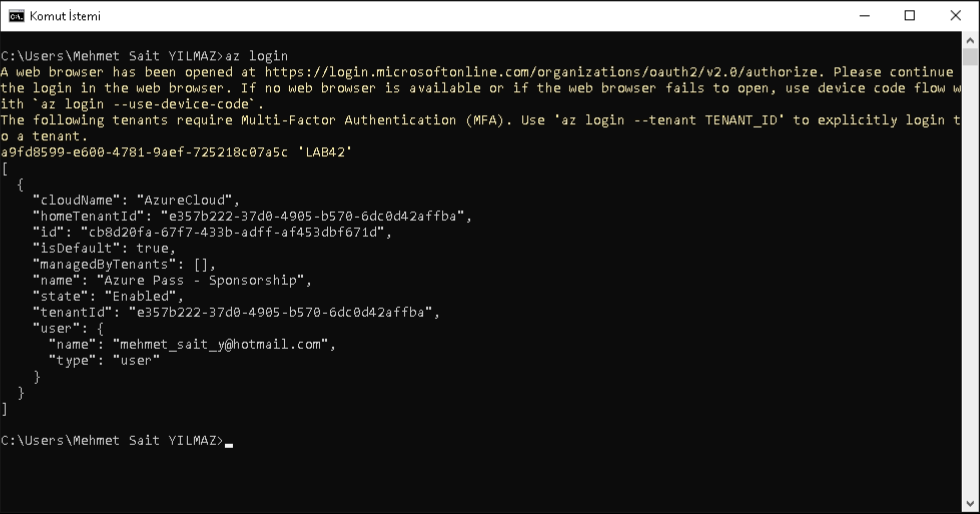
Yine Windows üzerinde AKS (Azure Kubernetes Service)’i yönetmek istediğimdem “kubectl“‘e ihtiyacım var. Kubectl’i yüklemek için aşağıdaki komutu kullanıyorum.
az aks install-cli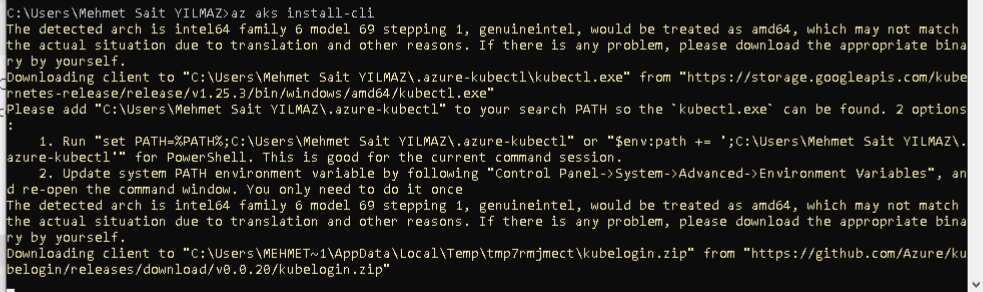
Bu komut mevcut kullanıcı profilinizin altına “.azure-kubectl” adında bir klasör oluşturuyor. Benim örneğimde “C:\Users\Mehmet Sait YILMAZ.azure-kubectl“.
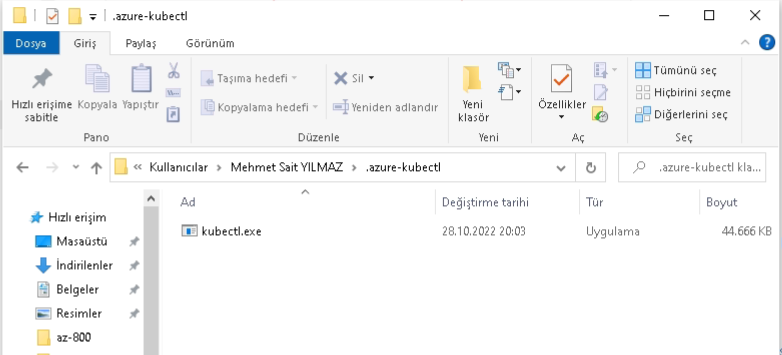
İşlemimiz burada bitmiyor, path’i “Environment Variables“‘a eklememiz gerekli.
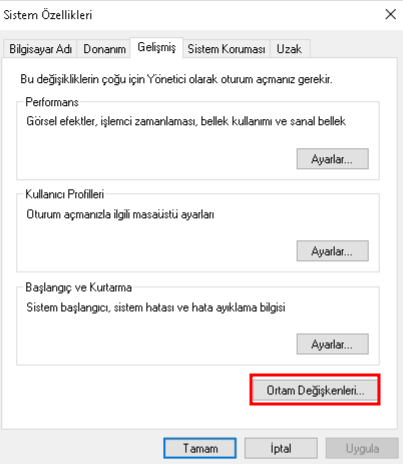
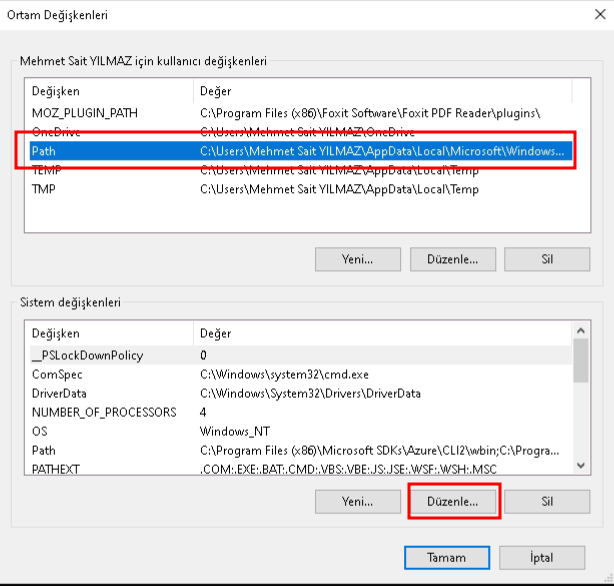
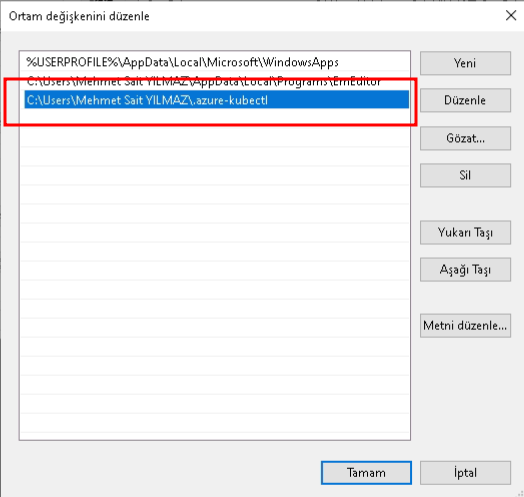
Yukardaki adımları tamamladıktan sonra artık “kubectl” komutunu kullanmaya hazır hale geliyoruz.
Aşağıdaki komut ile aboneliğime erişiyorum.
az account set --subscription cb8d20fa-67f7-433b-adff-af453dbf671dBenim ortamımda Azure Kubernetes Services olduğu için onada bağlanıyorum
az aks get-credentials --resource-group rg-cozumpark --name k8s-cozumpark“kubectl get pods” komutu ile başarılı bir şekilde pod’larımı listeledi.
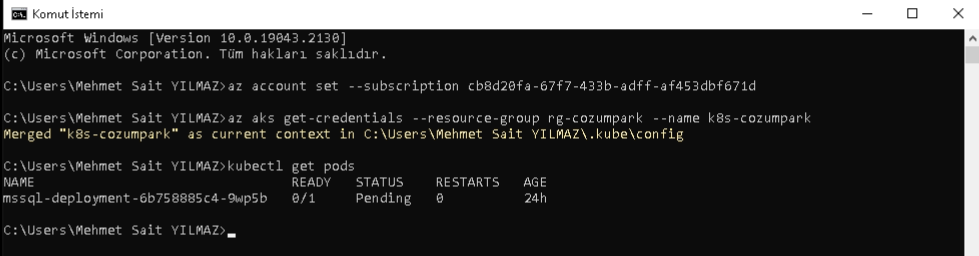
Bu şekilde Azure üzerindeki kaynaklarınızı komut satırından kolayca yönetebilirsiniz. Keyifli okumalar, sağlıcakla kalın.




Eline sağlık.
Hocam çok teşekkür ederim, saygılar.